
Aktualisiert: 17. Juni 2024
Nur wenig Zeit? So entfernst du Malware schnell aus Chrome:
- Entferne alle verdächtigen Erweiterungen aus Chrome. Malware kann von infizierten Erweiterungen stammen, und sie kann weitere bösartige Erweiterungen auf deinem System installieren. Um diese loszuwerden, gehe zu deinen Chrome-Einstellungen, öffne den Tab Erweiterungen und entferne alle verdächtigen Einträge.
- Installiere ein gutes Antivirenprogramm und führe einen vollständigen Scan durch. Antivirenprogramme wie Norton können jede Datei auf deinem System scannen und alle Viren sowie sonstige infizierte Dateien auf deinem Gerät vollständig entfernen. Führe einen Scan durch und befolge die Anweisungen des Antivirenprogramms.
- Achte auf dein Surf-Verhalten. Klicke nicht auf verdächtigen Links, überprüfe den Ersteller jeder Erweiterung, die du herunterlädst, und öffne keine Dateien, bevor du nicht die Legitimität des Absenders bestätigt hast.
Leider kann Google Chrome mit gefährlicher Malware infiziert werden. Mit seiner riesigen Benutzerbasis ist Chrome ein attraktives Ziel für Cyberkriminelle, die kontinuierlich neue Wege finden, um Systeme zu infiltrieren und persönliche Daten zu stehlen.
Es ist wichtig zu wissen, welche Arten von Bedrohungen in Chrome lauern, um dich angemessen zu schützen. Aus diesem Grund wird dieser Leitfaden die verschiedenen Methoden erläutern, mit denen böswillige Akteure deinen Chrome-Browser gegen dich verwenden können. Anschließend wird erklärt, wie du die Malware, die deinen Chrome-Browser infiziert hat, wieder los wirst.
Es ist wichtig zu beachten, dass für umfassende Sicherheit ein hochwertiges Antivirusprogramm erforderlich ist. Norton ist mein bevorzugtes Antivirenprogramm, um in 2024 Malware aus Chrome zu entfernen. Das gelingt dem programm dank seines starken Malware-Scanners und seiner ausgezeichneten Chrome-Erweiterung. Es gibt jedoch viele weitere großartige Optionen, die dich ebenfalls vollständig schützen können.
Welche Arten von Malware befallen Google Chrome?
Es gibt einige verschiedene Arten von Malware, die über den Chrome-Browser in dein System können. Und egal, ob die malware dir Anzeigen anzeigt oder deine persönlichen Informationen stiehlt, das Endziel ist immer, auf irgendeine Weise Geld mit dir zu verdienen.
- Chrome.exe Trojaner. Dieses bösartige Programm tarnt sich als der legitimer Chrome.exe-Prozess. Es läuft heimlich im Hintergrund, verbraucht oft erhebliche Systemressourcen und kann zur Installation anderer Malware oder zur Spionage deiner Aktivitäten verwendet werden.
- CryptBot Malware. Mit verschiedenen betrügerischen Techniken stiehlt dieses Werkzeug sensible Daten von Chrome-Nutzern. Es tarnt sich als nützliche Erweiterung, fängt aber heimlich Anmeldeinformationen, Kreditkartendetails und andere persönliche Informationen ab.
- ChromeLoader. Dieser umfasst bösartige Erweiterungen, die sich an Chrome anhängen. Es wird genutzt, um Daten zu stehlen, geziele Werbung anzuzeigen oder Benutzer auf schädliche Webseiten umleiten.
- “Cookie Stuffing”-Erweiterungen. Forscher bei McAfee entdeckten kürzlich, dass diese Familie von Chrome-Erweiterungen weltweit 1,4 Millionen Nutzer schädigt. Sie bedienen sich des sogenannten “Cookie Stuffing”. Dabei werden zusätzliche Informationen zu den Cookies eines Benutzers hinzugefügt, oft um illegitime Affiliate-Marketing-Einnahmen zu generieren. Diese Erweiterungen können auch eine Nachverfolgunder Nutzeraktivitäten ermöglichen und deine Privatsphäre gefährden.
- Bösartige Chrome-Updates. Malware tarnt sich manchmal auch als wichtiges Chrome-Update. Einmal installiert, kann sie das betroffene System mit weiterer Malware infizieren, den Benutzer ausspionieren oder Systemänderungen ohne Zustimmung des Benutzers vornehmen.
So erkennst, entfernst und schützt du dich gegen Chrome Malware (Schritt-für-Schritt-Anleitung)
Entscheidend für einen guten Schutz im Internet ist, dass du weißt, wie man Malware entfernt. Ich werde dir einen einfachen Weg aufzeigen, wie du deinen Chrome-Browser von Malware befreien und verdächtige Erweiterungen entfernen kannst. Darüber hinaus werde ich einige sinnvolle Surf-Gewohnheiten nennen, die du dir annehmen solltest, um deinen Schutz zu verbessern. Ich werde in meinem Beispiel Norton nutzen, aber auch die anderen von uns gut bewerteten Antivirenprogramme ermöglichen dir eine ähnliche Vorgehensweise.
Schritt 1. Verdächtige Erweiterungen entfernen
Der erste Schritt, um deinen Chrome-Browser zu sichern, besteht darin, alle verdächtigen Erweiterungen zu entfernen. Es gibt einige Möglichkeiten, dies zu tun. Wenn du ein Puzzleteil in der Taskleiste siehst, dass klicke darauf und dann wähle Erweiterungen verwalten. Du kannst auch die drei Punkte oben rechts in Chrome auswählen, über Erweiterungen fahren und Erweiterungen verwalten auswählen.
Es wird nun eine Liste aller auf Chrome installierten Erweiterungen angezeigt. Untersuche jede Erweiterung und entfernen alles, was verdächtig oder unbekannt aussieht, indem du auf Entfernen klickst. Dies öffnet ein weiteres Fenster, in dem du deine Auswahl bestätigen musst.
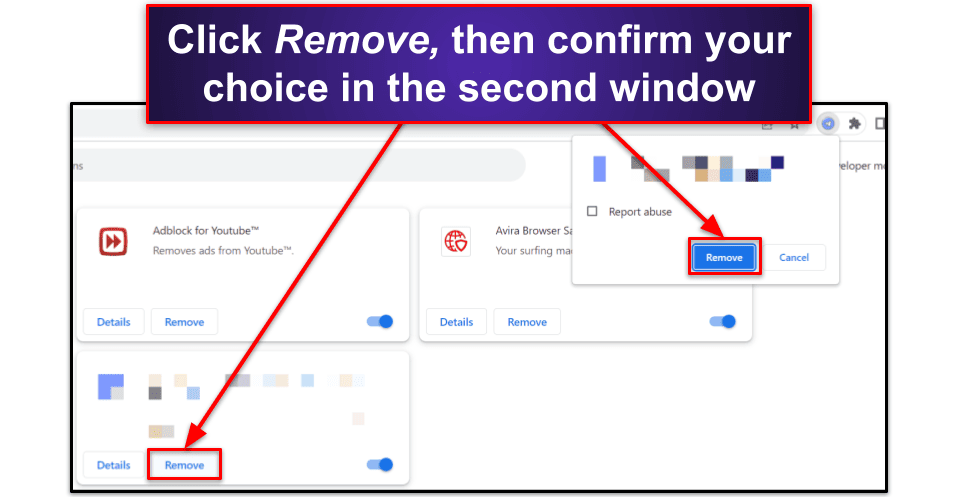
Schritt 2. Ein zuverlässiges Antivirenprogramm installieren
Ein solides Antivirenprogramm ist die beste Verteidigungslinie gegen Chrome Malware und andere Bedrohungen. Norton 360 bietet beispielsweise hervorragenden Echtzeitschutz und schnelle Erkennung möglicher Bedrohungen. Nachdem du das gewünschte Paket über die Website gekauft hast, öffne deinen Datei-Manager und klicke doppelt auf Norton.
Im Anschluss führt dich ein Installationsassistent durch den Installationsprozess. Du musst nur ein paar Anweisungen folgen und deine Einstellungen etwas anpassen.
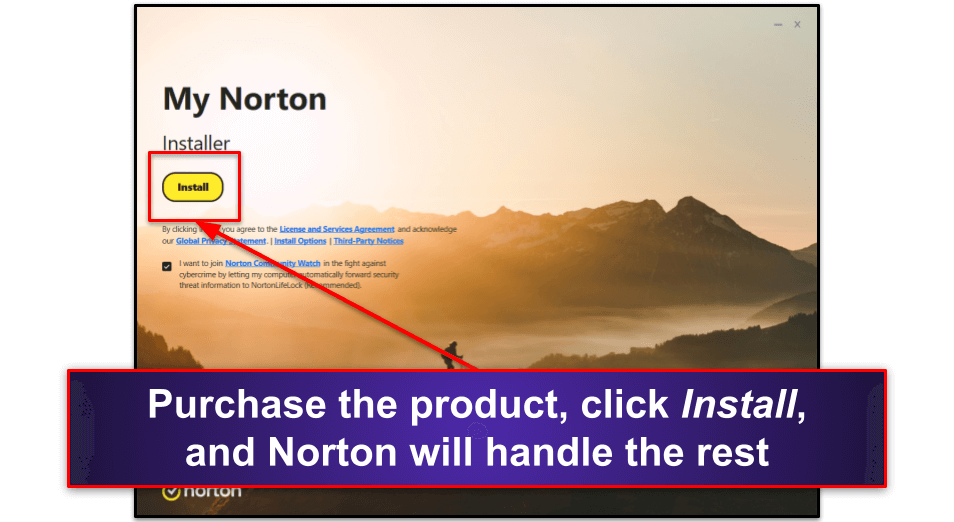
Schritt 3. Einen vollständigen Scan durchführen
Sobald dein Antivirus installiert ist, führe einen vollständigen Systemscan durch. In Norton kannst du dies tun, indem du den Reiter Gerätesicherheit auswählst und dann auf Sicherheit klickst. Wähle Vollständiger Scan und lass Norton den Rest der Arbeit tun. Es wird nun nach Anzeichen von Malware auf deinem Computer suchen.
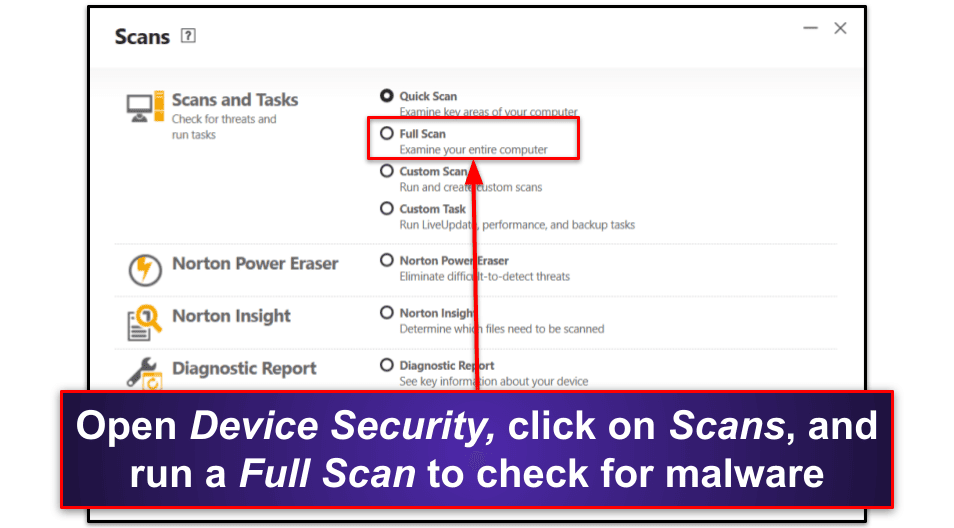
Sobald dies erledigt ist, zeigt dir Norton alle Dateien an, die als Bedrohung markiert wurden, und du hast nun die Möglichkeit, diese zu entfernen. Der gesamte Prozess ist denkbar unkompliziert und obwohl die Scans bei den verschiedenen Antivirenprogrammen an unterschiedlichen Stellen zu finden sind, ähnelt sich die Prozedur doch in den meisten Fällen.
Ich empfehle grundsätzlich, alles zu entfernen, was dein Antivirenprogramm als gefährlich kennzeichnet. Fortgeschrittene Benutzer könnten die Liste aber auch überprüfen, um sicherzustellen, dass keine Fehlalarme dabei sind (diese sind bei Norton nicht üblich, treten aber bei anderen Antivirenprogrammen durchaus mal auf). Danach solltest du dein Gerät neu starten. Ich empfehle auch, anschließend einen zweiten vollständigen Scan durchzuführen. Sobald dies erledigt ist, kannst du sicher sein, dass dein Gerät (einschließlich des Chrome-Browsers) frei von Malware ist.
Schritt 4. Web-Schutz verwenden
Du kannst deine Online-Sicherheit erhöhen, indem du Web-Schutzfunktionen verwendest. Die Erweiterung Safe Web von Norton für Chrome warnt dich beispielsweise vor potenziell schädlichen Webseiten, bevor du diese besuchst, und bietet eine zusätzliche Schutzschicht gegen Malware. Viele andere Antivirenprogramme bieten kostenlosen Web-Schutz in Form von Browsererweiterungen an.
Um die Software von Norton zu installieren, öffne einfach den Chrome Web Store und suche nach Norton Safe Search. Du musst nun nur noch auf den Zu Chrome hinzufügen-Button klicken, und die Erweiterung wird automatisch installieren.
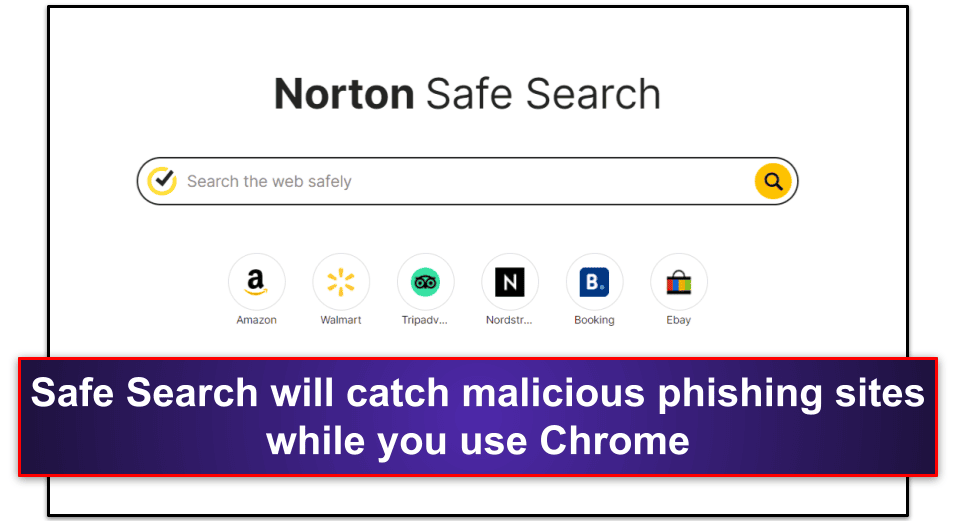
Schritt 5. Echtzeitschutz aktivieren
Um dich vor Malware zu schützen, benötigst du einen guten Echtzeitschutz. Öffne in den Norton-Einstellungen die Kategorie Gerätesicherheit, gehe dann zum Abschnitt Erweitert und stelle sicher, dass Auto-Protect aktiviert ist. Dadurch wird Norton alle eingehenden Dateien und Downloads für dich scannen und sicherstellen, dass keine davon infiziert sind.
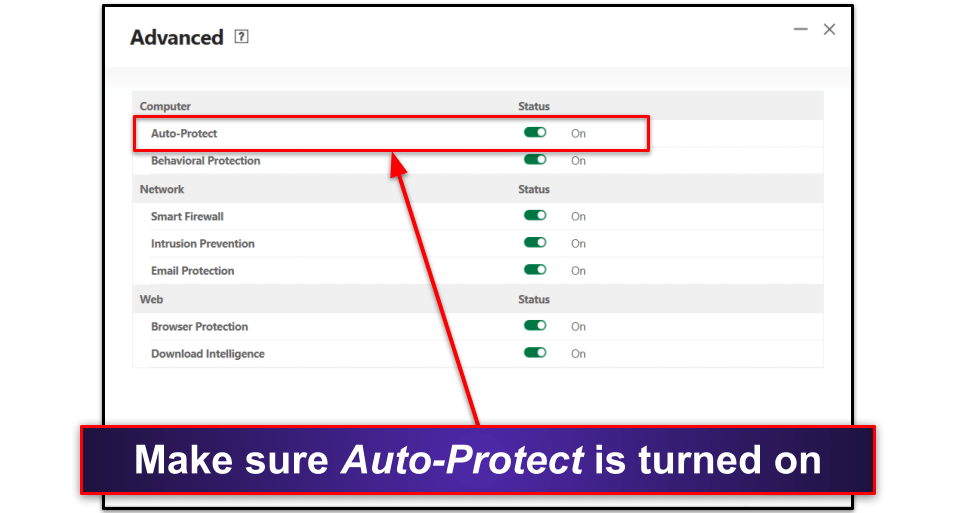
Schritt 6. Achte auf dein Surf-verhalten
Abschließend kannst du deine Sicherheit auch erhöhen, wenn du beim Surfen ein paar Dinge beachtest. Vermeide es, auf verdächtige Links zu klicken, Dateien aus nicht vertrauenswürdigen Quellen herunterzuladen und potenziell gefährliche Webseiten zu besuchen. Obwohl dies definitiv nicht allein ausreicht, um allen Gefahren aus dem Weg zu gehen, bietet zum Beispiel die Verwendung des Inkognito-Modus in Chrome beim Besuch unbekannter Seiten eine zusätzliche Datenschutzebene.
Darüber hinaus solltest du immer den Herausgeber von Erweiterungen oder Apps im Chrome Web Store überprüfen, da Kriminelle bösartige Apps in den Store einschleusen könnten und oft auch ziemlich viele Downloads an den Mann bzw. die Frau bringen, bevor sie erwischt und entfernt werden. Stelle sicher, dass die Bewertungen in Ordnung und die Downloadzahl schon ziemlich hoch sind, bevor du Erweiterungen aus dem Chrome Web Store herunterlädst.
Die besten Antivirenprogramme, um in 2024 Malware aus Chrome zu entfernen
Übersicht über die besten Antivirenprogramme zum Entfernen von Malware aus Chrome:
- 🥇 1. Norton 360 — Das insgesamt beste Antivirenprogramm zum Entfernen von Malware aus Chrome.
- 🥈 2. Bitdefender — Ressourcenschonender Scanner und funktionsreiche Antivirus-Suite.
- 🥉 3. TotalAV — Das benutzerfreundlichste Antivirusprogramm zum Entfernen von Malware aus Chrome.
Wie man erkennt, ob Google Chrome mit Malware infiziert ist
Hier sind einige Anzeichen dafür, dass dein Chrome-Browser kompromittiert sein könnte:
- Übermäßige Pop-ups und Bannerwerbung. Ein gewisses Maß an Werbung ist im Internet normal, ein Übermaß an Pop-ups oder Banneranzeigen, insbesondere auf Seiten, die normalerweise nicht viele Anzeigen haben, kann auf Adware in Chrome hinweisen.
- Browser-Umleitungen. Wenn dein Browser dich oft ohne dein Zutun auf unbekannte Webseiten umleitet, ist Chrome wahrscheinlich mit einem Browser-Hijacker infiziert.
- Änderungen an deiner Startseite oder Suchmaschine. Malware kann deine Standard-Startseite oder Suchmaschine zu einer vom Angreifer kontrollierten Seite ändern. Dies ermöglicht es ihnen, deine Suchdaten zu sammeln oder dich mit noch mehr Werbeanzeigen zu nerven.
- Veränderte Browsereinstellungen. Wenn sich deine Browsereinstellungen ohne dein Wissen ändern (wie das Aktivieren von Pop-ups oder das Deaktivieren von Updates), kann dies ein Zeichen für Malware sein.
- Verdächtige Browsererweiterungen. Wenn du Erweiterungen in Chrome findest, die du nicht selbst installiert hast, könnte dies ein Zeichen für ein bösartiges Add-on sein.
- Langsame Ladezeiten. Malware kann eine erhebliche Menge der Ressourcen deines Geräts verwenden, was zu einer trägen Browserleistung führt.
- Unerwartete Abstürze. Häufige, unerwartete Browserabstürze können auf eine Malware-Infektion hinweisen.
- Ungewöhnlich hoher Datenverbrauch. Ein ungewöhnlicher Anstieg des Datenverbrauchs kann manchmal durch Malware, die deinen Chrome-Browser befallen hat, erklärt werden.
- Unautorisierte Zugriffe auf Konten. Wenn auf deine Online-Konten ohne dein Wissen zugegriffen wird, könnte dies darauf hindeuten, dass ein Keylogger oder eine andere Spyware deine Tastenanschläge aufzeichnet.
Wenn du eines dieser Warnzeichen bemerkst, ist es wichtig, schnell zu handeln, um die potenzielle Malware zu entfernen und dein Gerät zu sichern. Verwende dein Antivirenprogramm, um einen Systemscan durchzuführen, und folge den oben beschriebenen Schritten.
Wie nehmen Hacker Google Chrome-Nutzer ins Visier?
Hacker setzen eine Reihe von Strategien ein, um Chrome-Browser mit Malware zu infizieren. Diese Taktiken zu kennen und zu erkennen, kann erheblich zur Verbesserung deiner Online-Sicherheit beitragen:
- Bösartige Erweiterungen. Hacker tarnen Malware oft als legitime Browsererweiterungen. Einmal installiert, können diese Erweiterungen deinen Browser kapern, persönliche Informationen stehlen oder zusätzliche Malware ausführen.
- Phishing-Angriffe. Hacker führen Phishing durch, um Nutzer dazu zu bringen, sensible Informationen preiszugeben. Sie verteilen Links zu Webseiten, die seriöse Dienste wie Banken oder E-Mail-Anbieter imitieren, in der Absicht, Anmeldeinformationen zu stehlen.
- Malvertisements. Einige Online-Anzeigen sind mit Malware injiziert. Dies wird als Malvertising bezeichnet. Ein Klick auf eine solche Anzeigen kann dich auf schädliche Webseiten umleiten oder automatisch Malware auf dein Gerät herunterladen. Mit einem guten Werbeblocker, wie dem von TotalAV angebotenen, kannst du nichts falsch machen.
- Drive-by-Downloads. Bei dieser Art von Angriff wird Malware einfach durch den Besuch einer kompromittierten Website auf dein Gerät heruntergeladen, ohne dass eine Interaktion des Nutzers erforderlich ist.
- Man-in-the-Middle-Angriffe. Hacker können die Kommunikation zwischen zwei Parteien abfangen und verändern, um sensible Informationen zu stehlen. Nutzer öffentlicher WLAN-Netzwerke sind besonders anfällig für diese Art von Angriff.
- Exploits. Hacker können Sicherheitslücken in Browsern ausnutzen, um bösartigen Code auszuführen. Chrome wird zwar regelmäßig aktualisiert, um Schwachstellen zu beheben, aber Cyberkriminelle suchen ständig nach neuen Wegen.
- Social Engineering. Hier wird Nutzer manipuliert, bestimmte Aktionen durchzuführen. Er könnte zum Beispiel im Glauben, es handele sich um ein harmloses Dokument oder Software-Update, eine infizierte Datei herunterladen.
Beste Wege, um sich vor Chrome-Malware zu schützen
Chrome frei von Malware zu halten, erfordert eine Kombination aus verschiedenen Sicherheitspraktiken. Hier sind einige der besten Wege, um sich gegen Chrome-Malware zu schützen:
- Verwende ein zuverlässiges Antivirenprogramm. Installiere eine renommierte Virensoftware und halte sie aktuell. Sie dient als zusätzliche Schutzschicht gegen potenzielle Bedrohungen. Der Malware-Scanner von Norton hat zum Beispiel 100 % der Malware-Samples auf meinem Test-System erkannt.
- Regelmäßig aktualisieren. Halte deinen Browser immer auf dem neuesten Stand. Google veröffentlicht regelmäßig Updates, die Sicherheitslücken in Chrome beheben. Updates sind deshalb sehr wichtig, um potenzielle Angriffe zu verhindern.
- Verwende Web-Schutz. Chromes Funktion “Safe Browsing” warnt dich vor potenziell schädlichen Seiten und Phishing-Versuchen, aber dedizierte Web-Schutz-Tools von Norton oder einem anderen guten Antivirenporogramm bieten dir noch besseren Schutz.
- Nutze sichere Verbindungen. Rufe nur Seiten auf, die HTTPS verwenden, und meide solche, zu denen du nur eine HTTP-Verbinsugn aufbauen kannst. Ersteres ist eine sichere Verbindung, die die zwischen deinem Browser und der Website übertragenen Daten verschlüsselt und so vor Abfangen schützt, während HTTP mittlerweile veraltet ist und keine Verschlüsselun vornimmt.
- Installiere nur vertrauenswürdige Erweiterungen. Sei vorsichtig beim Installieren von Browser-Erweiterungen, da diese Malware enthalten können. Installiere nur Erweiterungen aus dem Chrome Web Store und lese vorab die Benutzerbewertungen, um herauszufinden, ob andere Nutzer vor der Erweiterung warnen. Du solltest auch den im Web Store aufgeführten Herausgeber überprüfen, um sicherzustellen, dass die Erweiterung wie beworben funktioniert und keine bösen Absichten verfolgt.
- Achte auf deine Downloads. Lade Dateien nur von vertrauenswürdigen Quellen herunter und scanne sie mit Antivirensoftware, bevor du sie öffnest.
- Meide verdächtige Links. Klicke nicht auf Links von unbekannten Quellen oder verdächtig aussehende Links von bekannten Quellen, besonders wenn das Verhalten des Absenders merkwürdig ist oder dieser sich mit dem Link aktiv an dich gewandt hat. Die Links könnten zu bösartigen Webseiten führen, die es auf deine Informationen abgesehen haben.
- Lösche regelmäßig die Browserdaten. Lösche regelmäßig deine Cookies, den Cache und den Verlauf, da diese sensible Informationen enthalten können. Wenn diese in fremde Hände gelangen, wäre deine Privatsphäre gefährdet.
Ist Google Chrome in 2024 sicher genug?
Um es einfach zu sagen: Chrome allein ist eigentlich nicht sicher genug. Obwohl es eingebaute Schutzfunktionen wie “Safe Browsing” bietet, die Nutzer vor potenziell gefährlichen Seiten, Downloads und Phishing-Versuchen warnen, bieten Antivirenprogramme wie Norton deutlich besseren Schutz.
Chrome ist alles andere als immun gegen Malware und andere Arten von Sicherheitsverletzungen, daher besteht die Notwendigkeit, zusätzliche Schutzmaßnahmen zu ergreifen. Zum Beispiel fiel der Chrome-Browser allein im Jahr 2022 drei erfolgreichen Zero-Day-Angriffen zum Opfer, von denen einer die Nutzer aller großen Plattformen (Windows, macOS, Linux und Android) betraf.
Trotzdem ist Chrome immer noch einer der sichersten Browser auf dem Markt und du kannst ihn ruhig weiterverwenden. Ich empfehle lediglich, Chrome zusammen mit einem qualitativ hochwertigen Antivirenprogramm zu nutzen, egal ob auf einem PC oder einem mobilen Gerät.
Häufig gestellte Fragen
Welche Arten von Malware können sich auf Chrome auswirken?
Chrome kann von verschiedenen Arten von Malware befallen werden, einschließlich Adware, Spyware, Ransomware und Browser-Hijackern. Die häufigste Art ist der Browser-Hijacker, der die Chrome-Einstellungen ohne deine Erlaubnis ändert, was zu unerwünschten Pop-up-Anzeigen, Weiterleitungen auf verdächtige Webseiten und Änderungen deiner Startseite führen kann.
Diese Bedrohungen können Nutzer dazu verleiten, persönliche Informationen preiszugeben, schädliche Dateien herunterzuladen oder bösartige Erweiterungen zu installieren. Zuverlässige Antivirensoftware wie Norton kann dabei helfen, solche Bedrohungen zu identifizieren und zu beseitigen.
Ist Chrome der einzige Browser, der von Malware infiziert werden kann?
Nein, Chrome ist nicht der einzige Browser, der von Malware betroffen sein kann. Andere beliebte Webbrowser wie Mozilla Firefox, Microsoft Edge, Safari und Opera können ebenfalls Opfer ähnlicher Bedrohungen werden. Es ist wichtig, sichere Surfpraktiken zu befolgen und eine zuverlässige Sicherheitssoftware zu verwenden, egal welchen Browser du nutzt.
Unabhängig von deinem Browser empfehle ich, ein qualitativ hochwertiges Antivirenprogramm wie Norton oder Bitdefender zu verwenden, gute Antivirus-Web-Schutzfunktionen zu nutzen und verdächtige Erweiterungen zu entfernen. Du solltest nicht den Fehler machen und denken, dein Browser sei immun gegen Malware.
Ist der integrierte Schutz von Chrome ausreichend?
Obwohl Chrome mit integrierten Sicherheitsfunktionen geliefert wird, reichen diese nicht aus, um vollständigen Schutz vor allen Bedrohungen zu bieten. Die Taktiken von Hackern entwickeln sich ständig weiter, daher ist es wichtig, ein dediziertes Antivirenprogramm wie Norton zu haben, um dich vor Malware in Chrome zu schützen.
Der Phishing-Schutz von Norton erkennt zum Beispiel deutlich mehr verdächtige Webseiten als der integrierte Phishing-Schutz von Chrome. So kannst du dir deutlich sicherer sein, dass die von dir besuchte Website keine unlauteren Absichten verfolgt.
Wie lösche ich Chrome?
Du denkst, dein Chrome-Browser sei infiziert, oder du möchtest Google Chrome von deinem Gerät löschen oder deinstallieren? Was du dafür tun musst, hängt von deinem Betriebssystem ab:
Unter Windows:
- Klicke auf das Startmenü und wähle Einstellungen.
- Klicke auf Apps.
- Finde Google Chrome in der Liste und wähle Deinstallieren.
Auf dem Mac:
- Öffne deinen Anwendungsordner im Finder.
- Finde die Google Chrome App und ziehe sie in den Papierkorb.
- Klicke mit der rechten Maustaste auf das Papierkorbsymbol und wähle Papierkorb leeren.
Unter Android:
- Öffne die Einstellungen deines Geräts.
- Tippe auf Apps & Benachrichtigungen.
- Tippe auf Google Chrome, dann tippe auf Deinstallieren.
Unter iOS:
- Drücke und halte die Chrome-App auf dem Startbildschirm.
- Tippe auf App entfernen, dann bestätige mit App löschen.
Denke daran, dass das Deinstallieren von Chrome deine Lesezeichen, gespeicherten Passwörter und andere Benutzerdaten entfernt. Du könntest in Erwägung ziehen, deine Daten mit deinem Google-Konto zu synchronisieren oder sensible Daten vor der Entfernung zu exportieren.